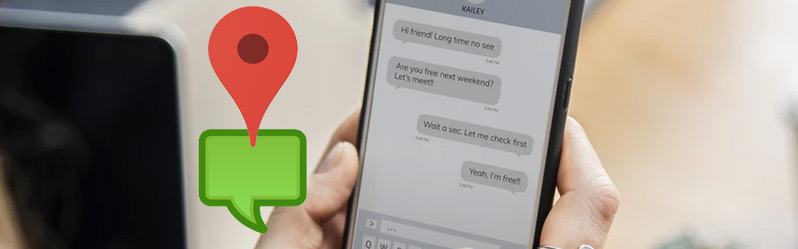Découvrez pourquoi et comment activer le chat sur votre fiche (Google My Business) dans Google Maps pour permettre aux mobinautes de vous poser facilement leurs questions depuis un smartphone.
Pourquoi soigner les mobinautes ?
Sachant que plus de 7 français sur 10 possèdent un smarphone, on comprend aisément l’intérêt en tant que professionnel de tout faire pour faciliter l’accès de ces mobinautes à nos informations en ligne.
Gageons que dans vos bonnes résolutions de l’année, vous avez prévu, si ce n’est déjà fait, d’avoir une démarche adaptive-design sur votre site web, c’est à dire de réfléchir aux préoccupations d’un mobinaute versus un internaute pour lui afficher un contenu qui répondra davantage à ses attentes. D’une part, le mobinaute recherche la plupart du temps une information précise. D’autre part, il n’a pas de temps [de chargement] à perdre. Et rappelons pour enfoncer le clou que Google privilégie désormais dans son référencement les sites qui font l’effort de soigner les mobinautes.
Mais là n’est pas l’objet de cet article ! J’aimerai via ce tuto vous permettre d’activer facilement le chat sur votre fiche Google Maps mobile.
Petit rappel si Google My Business ne vous est pas familier…
Pour ceux qui se demandent de quoi je parle… La fiche Google My Business est celle qui s’affiche dans la partie droite de l’écran de votre ordinateur lorsque vous tapez le nom de votre entreprise dans le moteur de recherche du même nom. On y trouve votre logo, les coordonnées, le lien vers le site ou encore vos avis clients et vos horaires. Ce dispositif se généralise et a largement détrôné les Pages Jaunes grâce à sa simplicité, son immédiateté… et surtout sa gratuité ! Ne sous-estimez pas sa puissance en terme d’apport de trafic : il faut vraiment considérer Google My Business comme un levier à part entière et donc le qualifier et le mettre à jour.
Enjeux de Google My Business pour les mobinautes
Pour un mobinaute, cette fiche qui apparaît dans les résultats Google ainsi que dans Google maps s’avère d’autant plus utile qu’elle lui permet d’un petit tapotement d’index de déclencher un appel à votre entreprise ou de lancer l’itinéraire vers l’adresse de votre établissement. En ajoutant le module de chat, Google propose une nouvelle fonctionnalité à portée de doigt pour que le mobinaute entre rapidement en contact avec votre société. L’idée étant notamment de concurrencer Facebook et sa messagerie instantanée, utilisée par les internautes pour réserver une table dans un restaurant ou prendre RDV chez un coiffeur par exemple. Google entend ainsi offrir une fonctionnalité encore plus directe.
Et si vous n’avez pas encore votre fiche…
Vérifiez si ce n’est pas le cas que votre fiche existe déjà. Dans le cas contraire, vous pourrez la créer très rapidement en quelques clics et la validerez via un appel d’automate sur la ligne officielle de votre établissement ou un code que vous recevrez par courrier à l’adresse postale indiquée sur votre fiche. Autre cas de figure : votre fiche existe mais vous n’en êtes pas l’administrateur ? N’hésitez pas à en demander à Google la gestion, même si sa création ne vous incombe pas. Vous pourrez ainsi ajouter des photos, modifier vos coordonnées ou encore ajouter des horaires d’ouverture exceptionnels…
Comment activer la messagerie sur votre fiche Google maps ?
Avant de vous lancer…
Rappelons que vous devez au préalable être gestionnaire de la fiche relative à votre établissement via le compte My Business comme indiqué dans le paragraphe précédent.
Une fois la fonctionnalité activée, vous recevrez directement sur votre smartphone une notification vous indiquant qu’un mobinaute vous a contacté par chat. Ceci suppose que votre smartphone soit relayé au compte Google utilisé pour votre établissement dans My Business, ou qu’il corresponde à l’un des administrateurs.
L’activation du chat en 3 étapes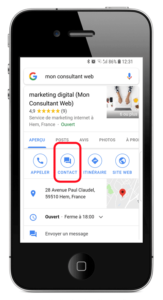
Vous verrez apparaître le bouton ‘contact’ sur votre fiche Google My Business mobile.
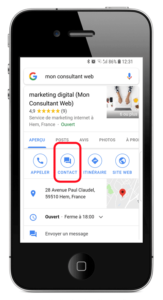
Vous verrez apparaître le bouton ‘contact’ sur votre fiche Google My Business mobile.
- Depuis votre smartphone, rendez-vous sur Google Play ou Apple Store pour télécharger l’application ‘Google My Business’ ;
- Identifiez-vous pour accéder à l’interface d’administration de votre fiche ;
- Faites défiler l’écran jusqu’à l’item ‘Interagir avec les clients’ et cliquez sur ‘Activer le chat’ ;
C’est fait ! Vous pouvez vérifier l’apparition du bouton ‘contact’ en consultant votre fiche dans les résultats google depuis votre mobile (cf capture d’écran ci-contre).
Bien entendu, l’activation de cette fonctionnalité suppose une certaine réactivité de votre part pour répondre aux mobinautes. Il n’est pas exclu que Google, à l’instar de Facebook, décide par la suite d’afficher votre temps de réponse moyen aux messages reçus par ce biais.